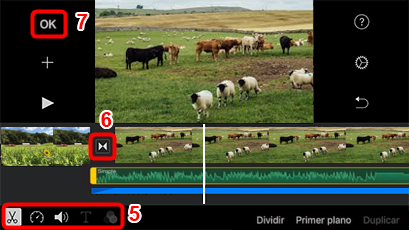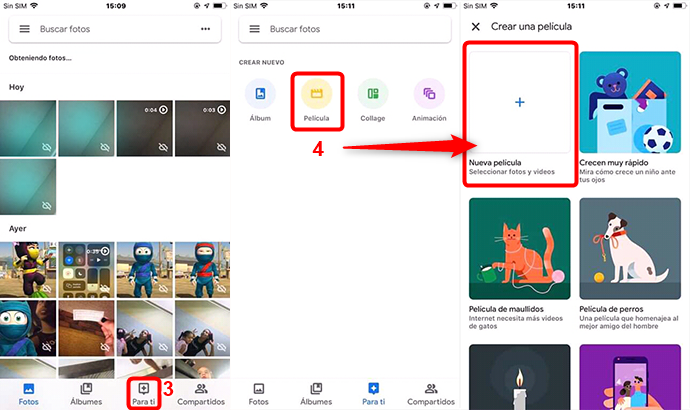Cómo combinar videos en iPhone
A medida que se desarrollan nuevos dispositivos móviles son más las acciones que puedes realizar desde estos. En la actualidad, la edición de video desde un dispositivo iOS es posible, y existen distintas herramientas que puedes adquirir para mezclar tus archivos. En esta guía te mostraremos cómo combinar videos en iPhone.
Con todo lo que grabas con tu iPhone es probable que necesites unir varios de tus videos para crear un solo clip, mezclar grabaciones de un mismo evento, o seleccionar fragmentos de varios archivos de video para convertirlos en uno solo. La solución más común es utilizar un programa para unir tus videos desde el ordenador, pero con los avances tecnológicos tu smartphone puede convertirse en el mejor medio de edición para este tipo de contenido. Si te preguntas cómo combinar videos en iPhone, aquí te explicamos paso a paso algunas de las alternativas para hacerlo cómodamente desde tu dispositivo móvil.
Cómo combinar videos en iPhone con iMovie
iMovie es una herramienta de edición de video y creación de películas gratuita desarrollada por Apple y disponible para los dispositivos Mac e iOS. Es una app bastante completa con un conjunto de funciones para la personalización de proyectos, contando con galerías de filtros, títulos y efectos para añadir a los archivos de video que tengas almacenado en tu smartphone. Para combinar dos o más videos en tu dispositivo móvil mediante esta app solo necesitas seguir los estos pasos:
1. En caso de que iMovie no esté instalada en tu iPhone, ingresa en la App Store de Apple y descarga iMovie en tu dispositivo.
2. Abre la aplicación y pulsa Crear proyecto en el menú Proyectos. Luego selecciona Película.
3. Se mostrará el contenido multimedia de tu iPhone. Pulsa sobre los archivos de video que desees combinar y posteriormente presiona Crear película en la parte inferior de la pantalla.
4. Los archivos que seleccionaste se cargaran en una pantalla de vista previa, donde puedes cambiar el orden de los videos arrastrándolos hasta la posición de tu preferencia.
5. Presiona sobre cada clip de video para elegir entre las opciones de personalización con las que puedes cambiar la duración, añadir filtros y títulos si lo prefieres.
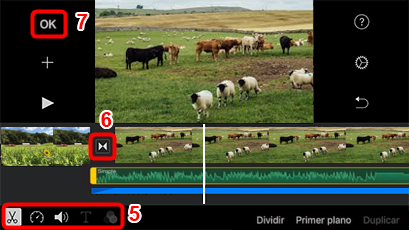
Cómo combinar videos en iPhone con iMovie
6. Incluye transiciones para darle un toque creativo y dinámico a tus videos pulsando en el recuadro entre las divisiones de los videos y seleccionando entre las opciones de animación disponibles.
7. Tras colocar los videos en el orden que elijas y añadir los efectos que prefieras para combinarlos presiona OK para finalizar el proyecto.
8. Presiona el botón Compartir y selecciona Guardar video para almacenarlo en tu iPhone y selecciona la calidad de video que prefieras o elige entre las opciones disponibles para compartir tu nuevo video desde el dispositivo.
Esta herramienta cuenta con varias funciones, como combinar videos en iPhone, crear composiciones creativas, añadir sonidos a tus videos, modificar la duración de la reproducción, añadir temas, filtros e imágenes, sin embargo la aplicación solo es compatible con la última versión de iOS.
Cómo combinar videos en iPhone con Google Fotos
Google Fotos es la app gratuita desarrollada por Google para la visualización y administración de videos y fotografías para distintos dispositivos y es compatible con iOS 10.0 en adelante. La aplicación cuenta con herramientas de edición de imagen, filtros y otros efectos que mejorarán la apariencia de tu contenido visual. Si utilizas Google Fotos en lugar de la aplicación convencional de Fotos de Apple tienes en tus manos una herramienta que permite crear animaciones, álbumes, collages y también películas en las que puedes unir tus videos. Si deseas aprender cómo combinar videos en iPhone con Google Fotos debes seguir las siguientes indicaciones:
1. Si no cuentas con Google Fotos instalada en tu iPhone dirígete a App Store de Apple e instálala en tu dispositivo.
2. Abre la aplicación e inicia sesión con tu Cuenta Google.
Acepta los términos y condiciones así como los permisos que requerirá la app para su funcionamiento. Podrás visualizar las fotos y videos de tu dispositivo en la pantalla principal de Google Fotos.
3. Pulsa el botón ubicado en el menú inferior de la aplicación.
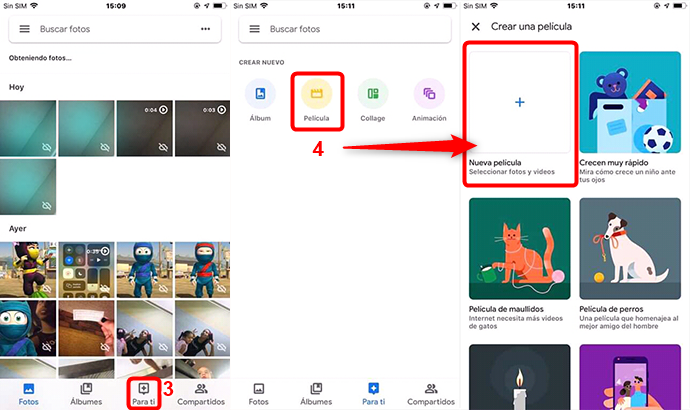
Cómo combinar videos en iPhone con Google Fotos
4. Elige Película y pulsa sobre la opción Nueva Película.
5. Selecciona los videos que quieras combinar y pulsa Crear.
6. Una vez finalices presiona Guardar. Tus videos se habrán convertido en uno solo satisfactoriamente.
Es posible que la primera vez que utilices Google Fotos en tu iPhone al momento de crear la película no aparezca ningún archivo, si esto sucede tendrás que realizar una copia de seguridad del contenido de fotografía y video de tu dispositivo presionando el botón en la parte superior de la aplicación y posteriormente pulsando Configuración, debes seleccionar Copia de Seguridad y sincronización y activar la opción. Ahora solo espera a que se complete la copia de seguridad para combinar tus videos.
Gestionando videos – La Mejor Opción
Tus nuevos videos probablemente ocuparán un espacio de almacenamiento que quieras mantener libre en tu iPhone. Si eres de los que prefiere tener un respaldo del contenido de su dispositivo en el ordenador o en su cuenta iCloud entonces te sugerimos hacerte con AnyTrans para iOS. Esta app cuenta con un abanico de funciones y herramientas para la gestión y transferencias de contenido desde y hacia tu dispositivo móvil. Puedes transferir ficheros desde un Android u otro iPhone, obtener datos y archivos desde tu cuenta iTunes o descargar música y videos desde los principales servidores de reproducción de la red desde la misma herramienta.

AnyTrans para iOS
AnyTrans para iOS es la opción ideal para gestionar archivos de video, fotografías, música, documentos, tablas, audiolibros, archivos PDF y es compatible con muchos otros tipos de ficheros. También hace posible la transferencia de los datos de tu smartphone, como registros de llamadas, contactos, aplicaciones y mensajes de texto a una velocidad insuperable y con toda la seguridad que podría ofrecerte cualquiera de las aplicaciones oficiales de Apple y sin ningún problema.
Conclusión
Mezclar dos o más videos es tarea fácil si aplicas cualquiera de las alternativas que te mostramos. Ahora qué sabes cómo combinar videos en iPhone, es momento de descargar e instalar AnyTrans para iOS, la mejor aplicación para gestionar tu dispositivo móvil y transferir contenido de manera rápida y segura.
Artículos relacionados:

Rebeca Xia


Miembro de iMobie, interesa mucho por resolver los problemas relacionados con iOS & Android.
 AnyUnlock
AnyUnlockDroidKit
 PhoneRescue para iOS
PhoneRescue para iOSPhoneRescue para Android